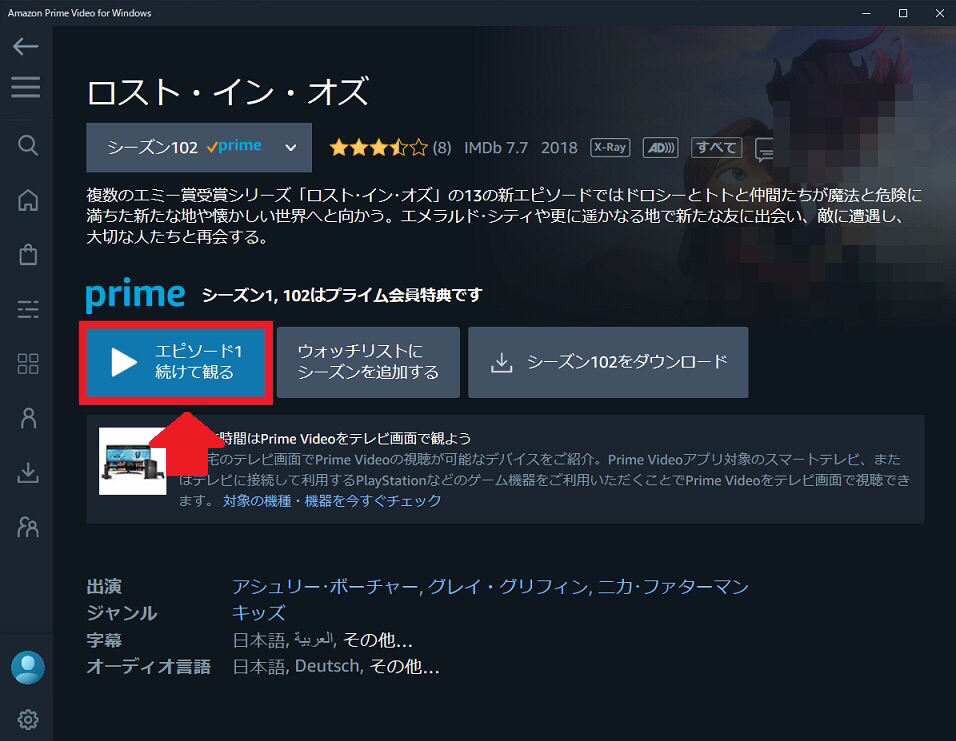Amazonプライム・ビデオをパソコンで見る方法と視聴条件を解説!
Contents[OPEN]
【Amazonプライム・ビデオ】パソコンで視聴する方法・手順
Amazonプライム会員の登録とパソコンの用意ができたら、Amazonプライム・ビデオを使ってみましょう。
これからAmazonプライム・ビデオを立ち上げて映画を視聴するまでの操作方法を説明していきます。
Amazonプライム・ビデオにサインインしよう
パソコンにインストールして使用しているWebブラウザアプリを立ち上げ、「Amazon.co.jp」にアクセスしログインしましょう。Amazonのログインが終了したら、画面左上にある「≡」をクリックしましょう。
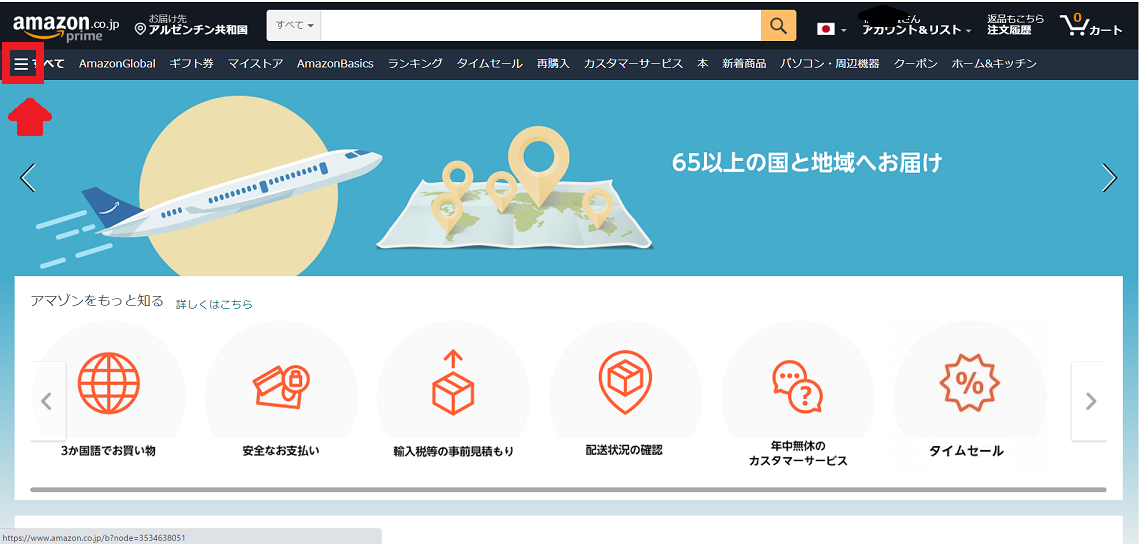
メニューが表示されます。表示されているメニューの中に「アカウントサービス」があるのでクリックしましょう。
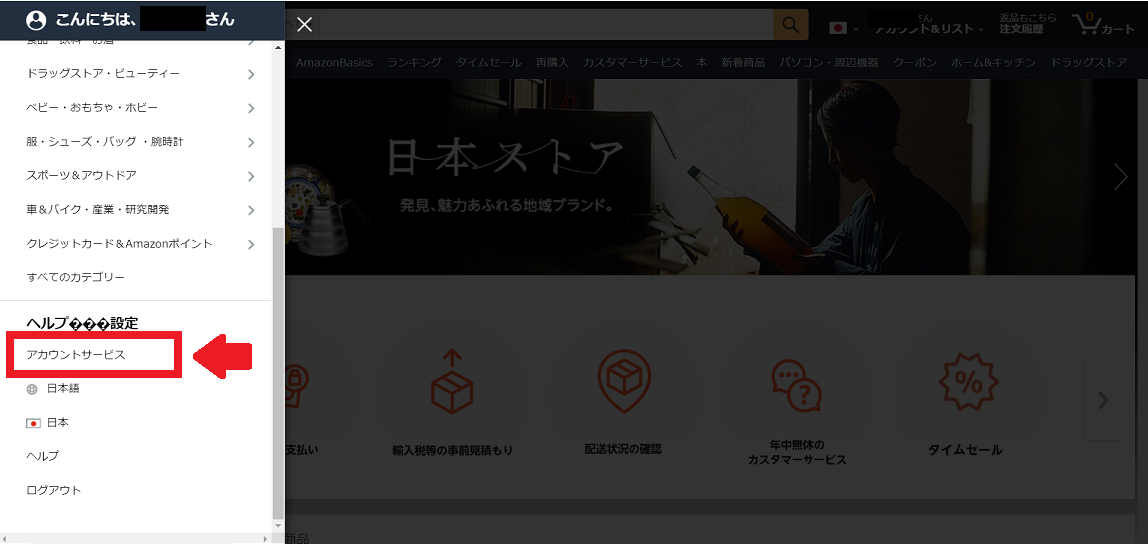
「アカウントサービス」画面が立ち上がります、画面には6つの選択肢が表示されています。その中に「プライム」があるのでクリックしましょう。
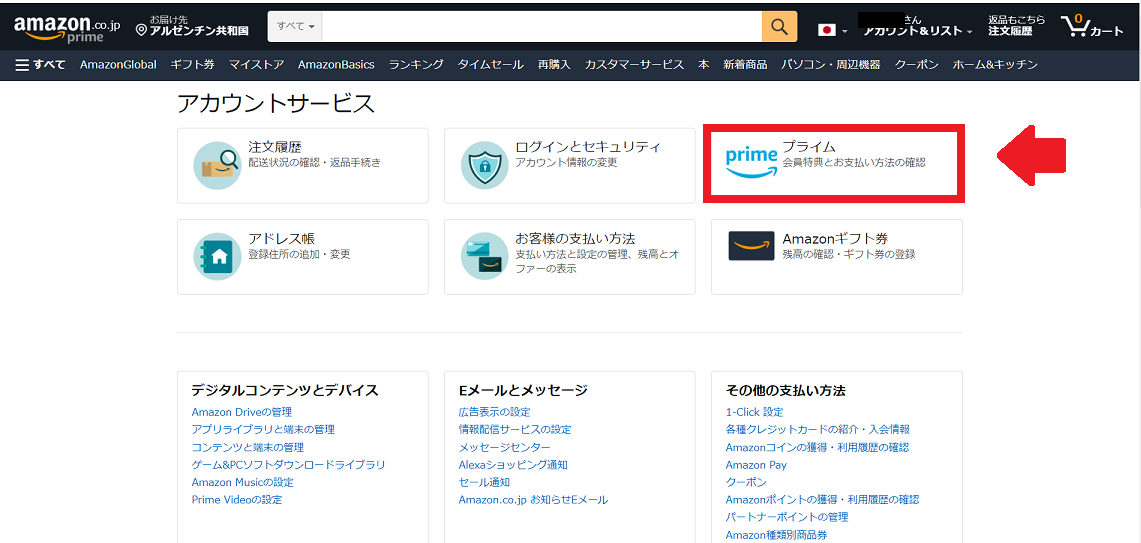
Amazon prime画面になります。画面に「プライム会員特典 対象作品が見放題」があるのでクリックしましょう。Amazonプライム・ビデオ画面が立ち上がります。

パソコンで視聴する手順
Amazonプライム・ビデオが立ち上がったので、映画を視聴してみましょう。
Amazonプライム・ビデオのトップ画面が表示されているので、視聴したい映画を選びクリックしましょう。
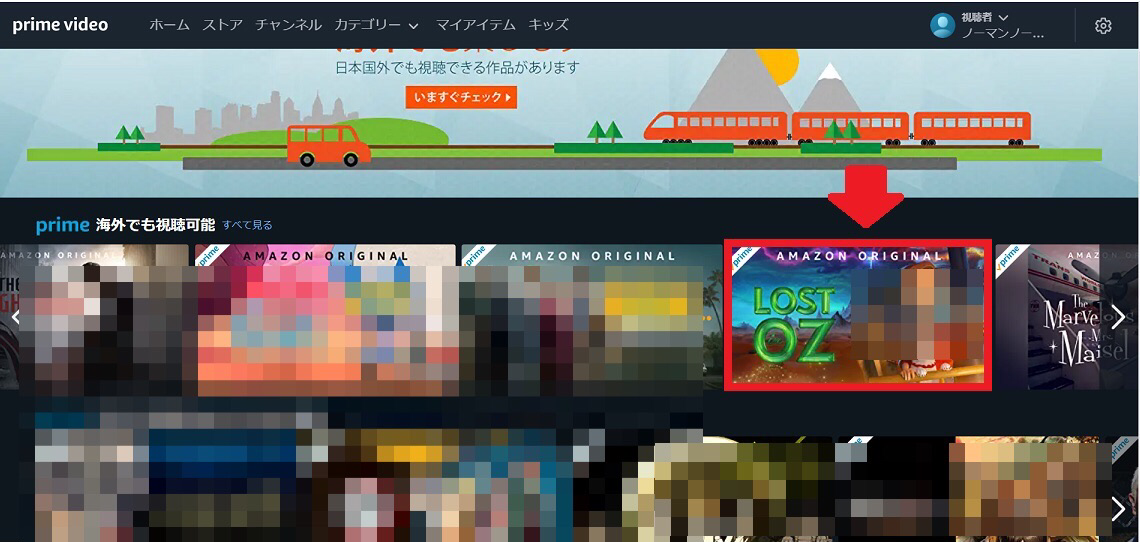
選択した映画が表示されるので「今すぐ観る」を押しましょう。映画が再生されます。
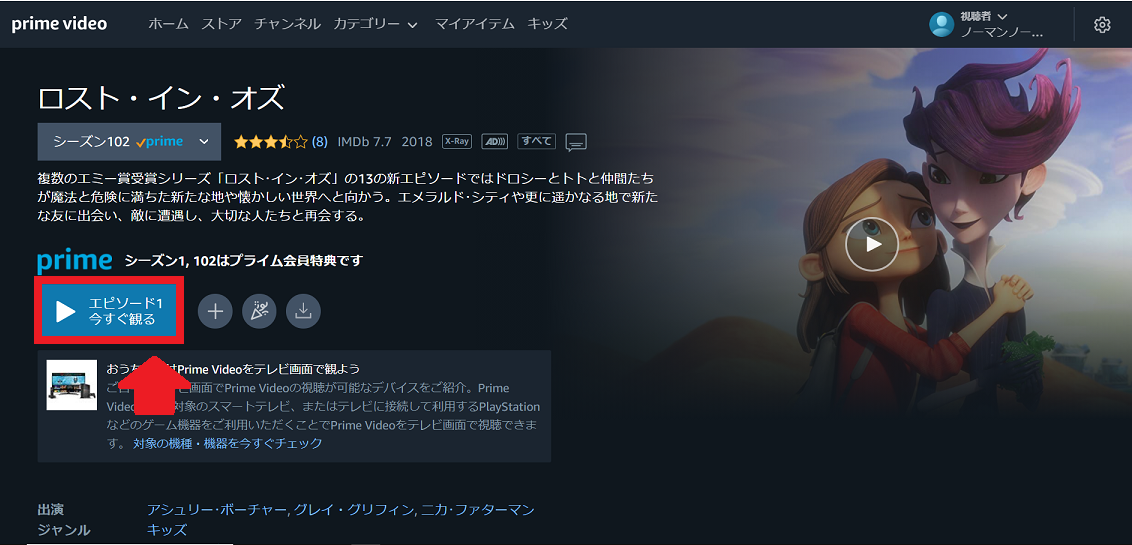
【Amazonプライム・ビデオ】パソコンから視聴できるアプリが登場!
Amazonプライム・ビデオで配信映画を視聴するには、これまでWebブラウザを立ち上げ、Amazonの公式ページからAmazonプライム・ビデオにアクセスする必要がありました。
そのため、すぐに映画を視聴することはできませんでした。
そうしたユーザーの不便さを考慮したAmazon社は、パソコンからWebブラウザを使用せずにAmazonプライム・ビデオの映画を視聴できるようにアプリをリリースしました。
このアプリがあれば、Webブラウザを立ち上げる必要はなく、一度ログインすれば再度ログインする必要もありません。
「Amazon プライム・ビデオ」のパソコン用アプリとは?
Amazonプライム・ビデオのパソコン用アプリは、Windows10を搭載したパソコン専用に開発されたAmazonプライム・ビデオの公式アプリです。
Amazon prime video for Windowsアプリの優れた点は、Webブラウザと比べ操作性が早くスムーズなので、見放題作品を視聴には最適です。
また、Amazon prime video for Windowsアプリがあれば、新作映画のレンタルも行えるのでとても便利です。
アプリを使って動画を視聴する方法
では、実際にAmazon prime video for Windowsアプリをインストールし、操作性をチェックしてみましょう。
Amazon prime video for Windowsアプリは無料ですが、Microsoft Storeからインストールする必要があります。
下記のリンクにアクセスしましょう。
Amazon Prime Video for Windowsアプリを見つけ「インストール」ボタンを押しましょう。アプリがインストールされます。
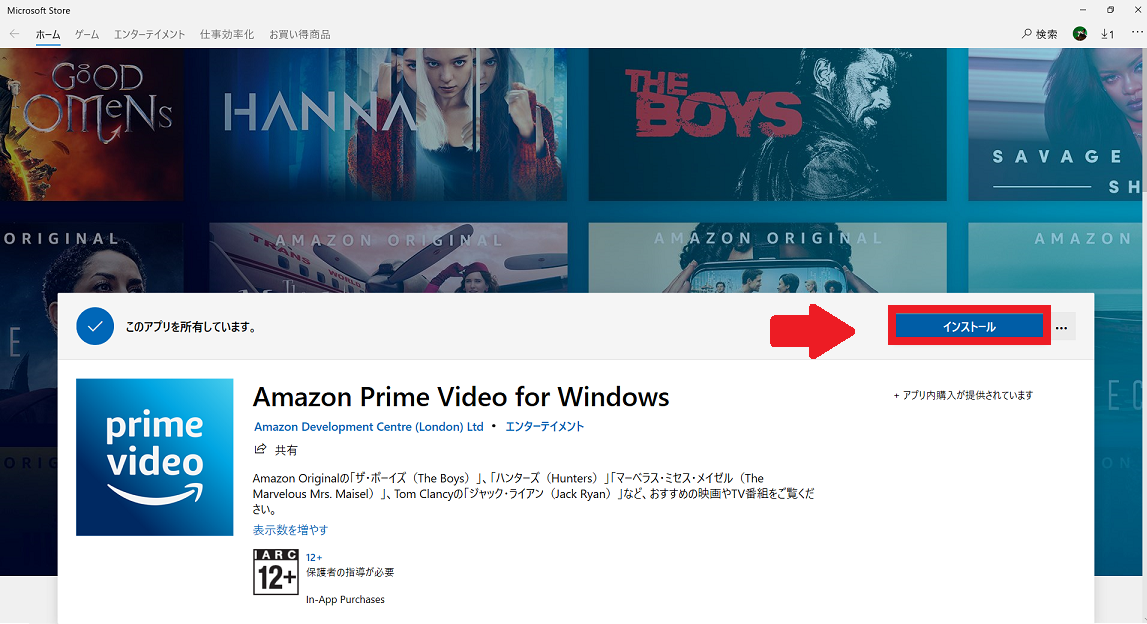
「Prime Videoへようこそ」の画面が立ち上がるので「サインイン」をクリックしましょう。
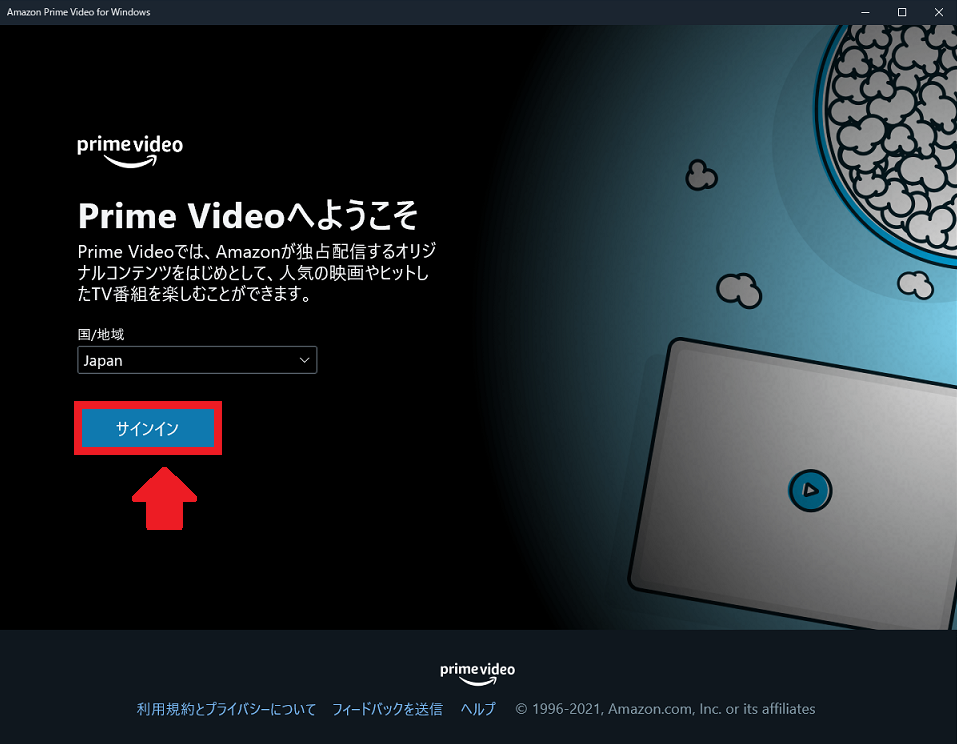
Amazonのログイン画面が立ち上がります。メールアドレスを入力しましょう。
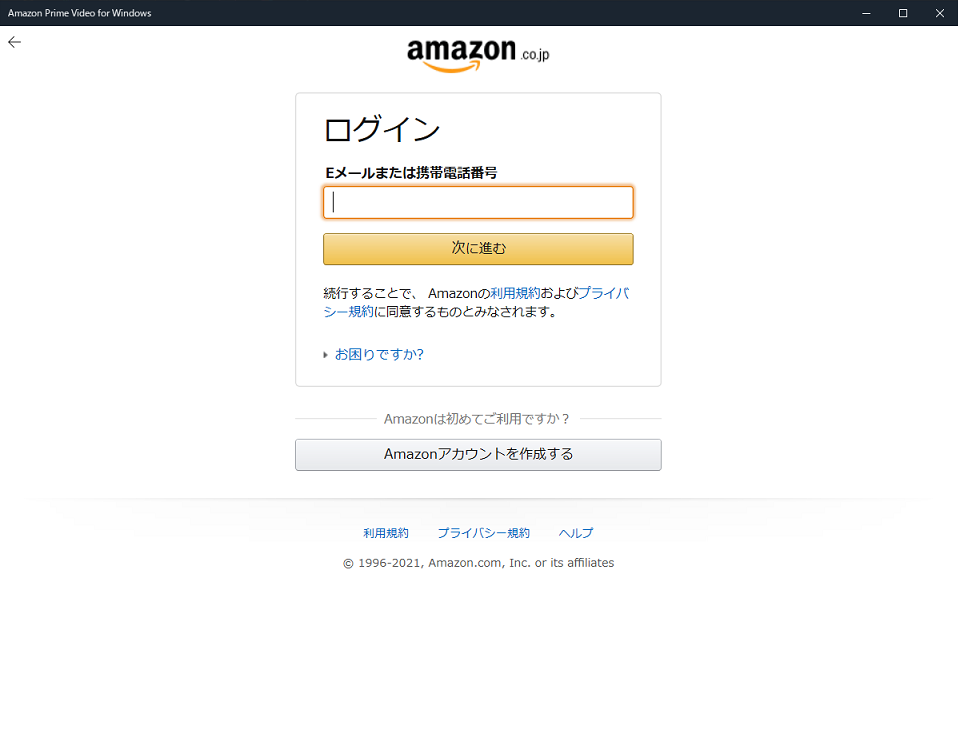
続いてパスワードを入力します。
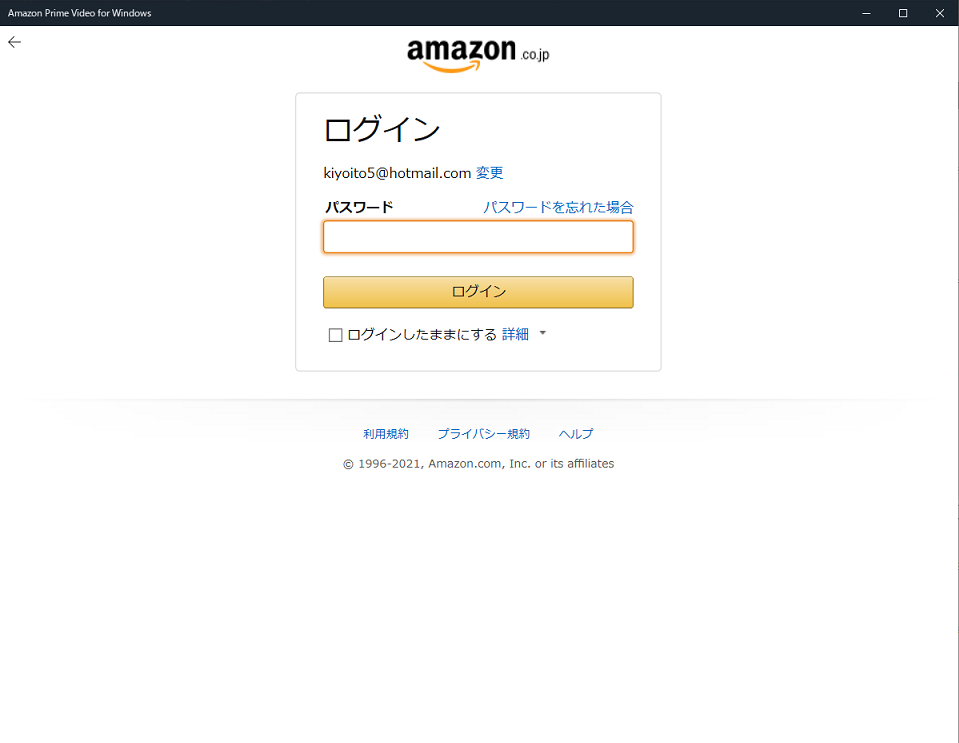
メールアドレスにAmazonから通知が送信されるので、メールを開き「承認」を押します。これでサインインが承認されAmazonプライム・ビデオが開きます。
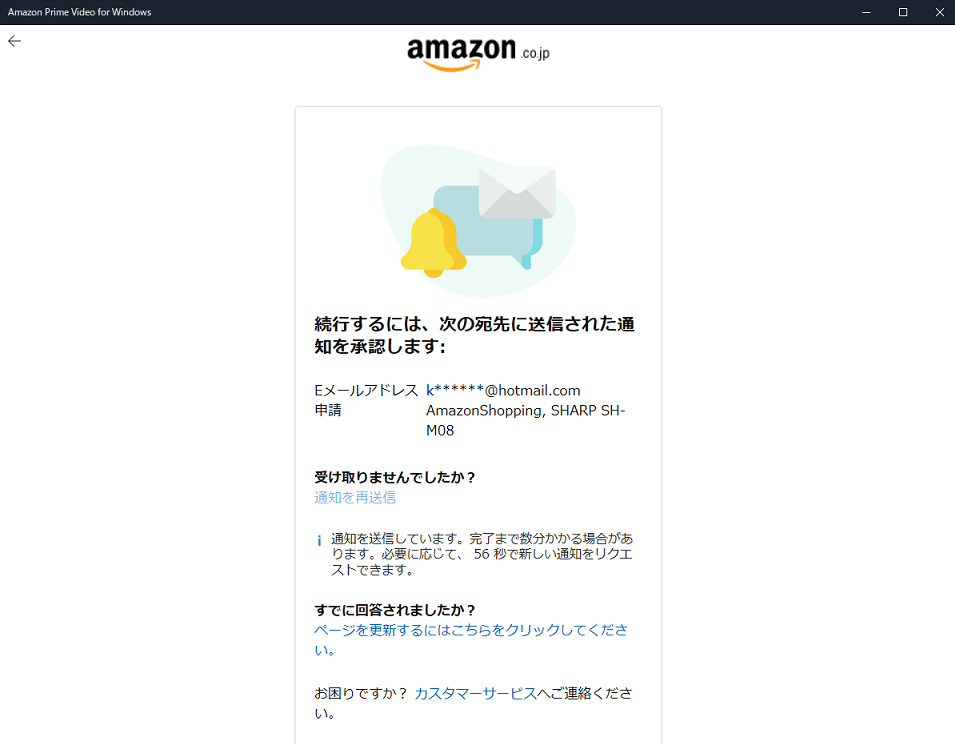
次に映画の視聴方法を説明します。
トップ画面に表示されている映画の中から、視聴したいものを選びクリックしましょう。
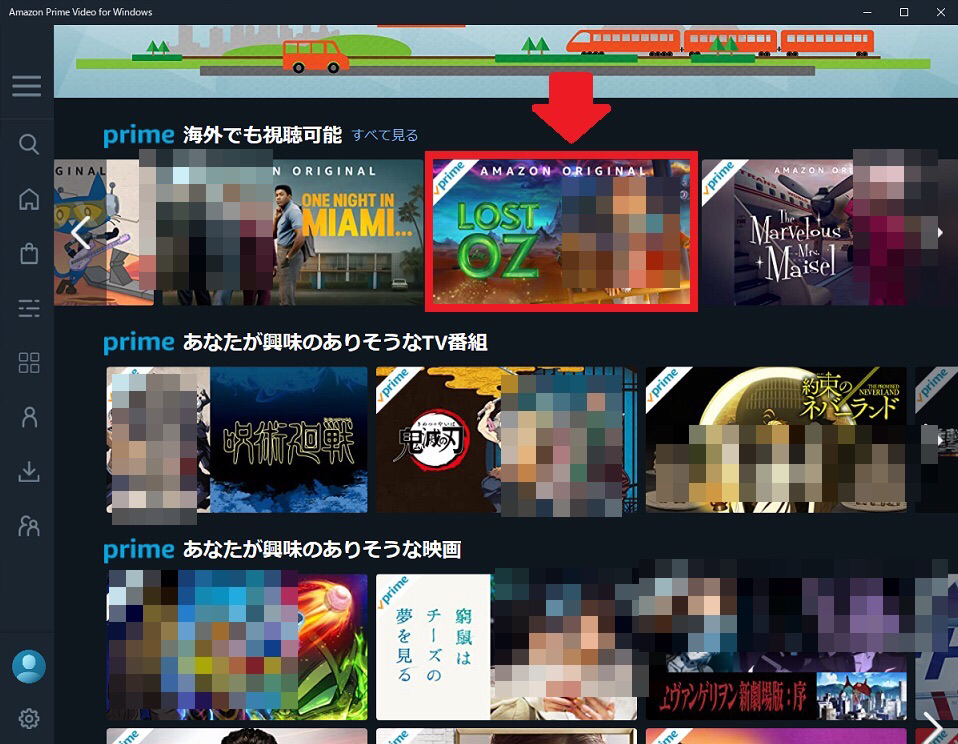
選択した映画の画面が立ち上がるので「続けて観る」を押します。これで映画が再生されます。